安装Flash插件操作时出现Softmanager进程无法终止的解决办法
时间:4年前 游览量:690 标签: 进程 关闭 nbsp 安装 插件 我们 Flash 输入 打开
众所周知,在浏览器中看视频时需要安装插件Flash, 但是有用户反馈在安装Flash插件的时候,弹出提示与Softmanager冲突,这时候必须要关闭的后才能安装。那大家知道该怎么关闭Softmanager吗?不过在关闭Softmanager之前是无法进行终止,那又该怎么办呢?下面正务库(www.zhengwuku.com)小编分享一下安装Flash插件操作时出现Softmanager进程无法终止的解决办法。
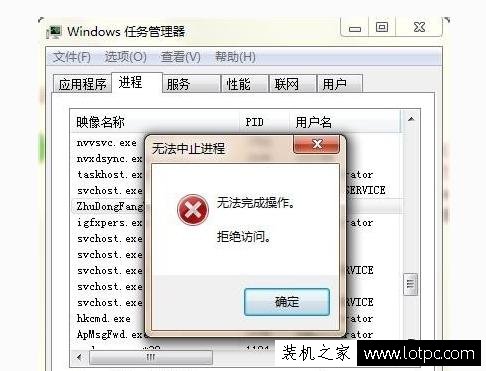
1、打开任务管理器快捷键Ctrl+Alt+Del,弹出任务管理器后,点击【查看】选项卡,再下拉菜单中选择【选择列】。
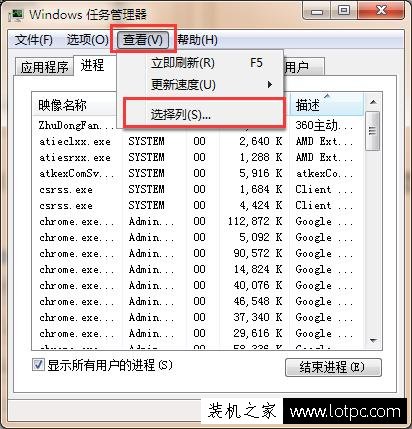
2、在“选择进程页列”中,勾选下面的PID(进程标识符),点击确定即可。
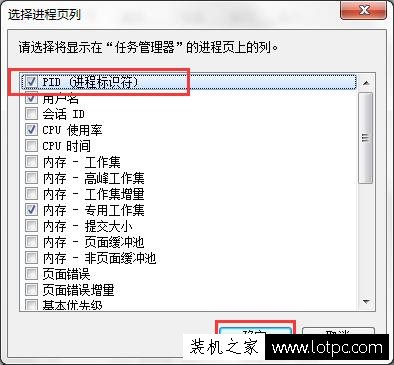
3、接着系统自动列出一系列进程的PID,紧接着关闭需要关闭的进程,最后关闭任务管理器。
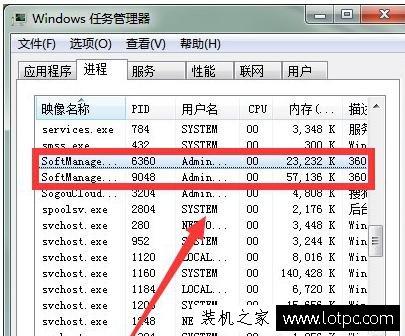
4、使用组合键WIN+R打开运行命令,在命令的框中输入cmd,按下回车键打开界面。
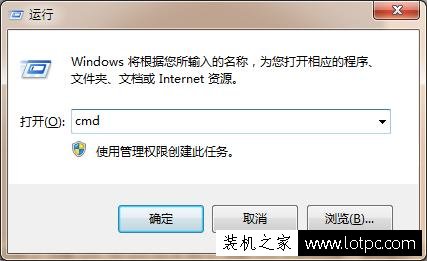
5、然后我们在管理员界面中输入Taskkill/PID命令再输入你之前要关闭的进程PID数字,点击确定。
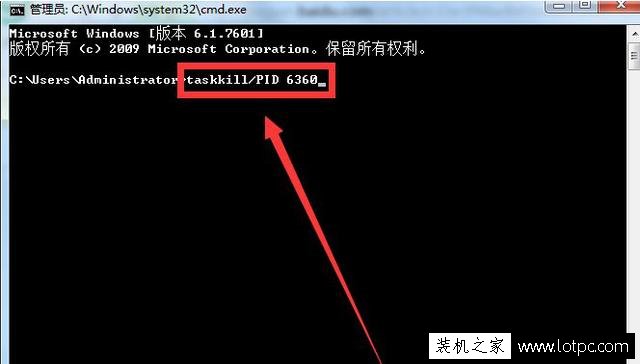
6、系统提示成功,进程已经被关闭。
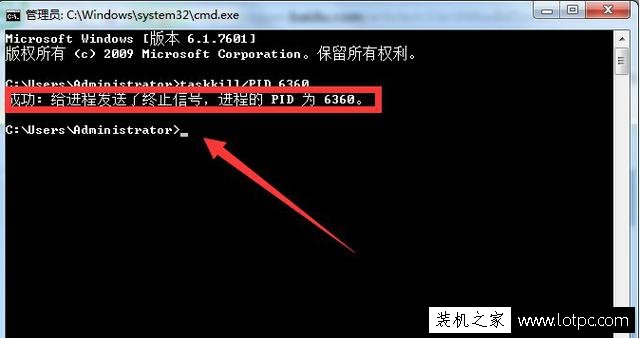
7、接着我们按照上一步方法输入该进程的另一个PID,点击回车确定,同样会提示地成功。
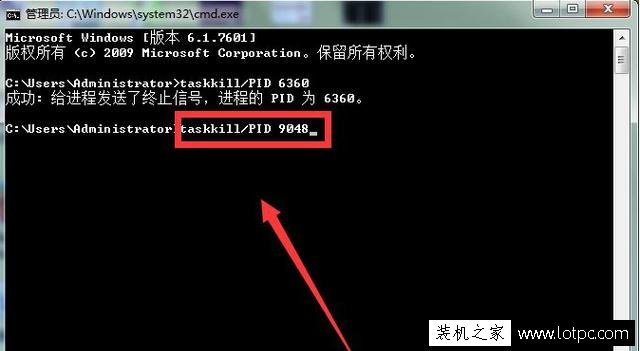
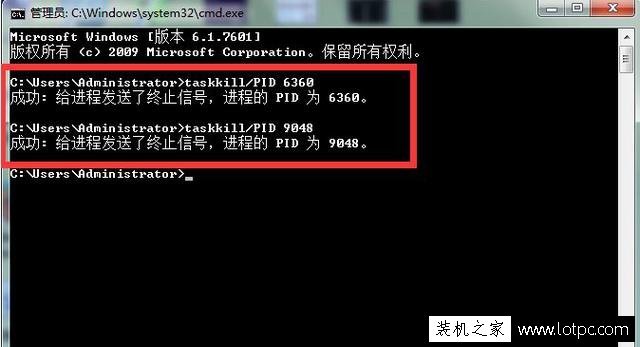
8、当我们都已经关闭进程后,再次打开任务管理器我们在【进程】一栏内就找不到的刚刚的Softmanager进程了,最后当Softmanager被关闭之后,我们就可以继续安装Flash插件了。

以上就是正务库(www.zhengwuku.com)分享的在安装Flash插件操作时出现Softmanager进程无法终止的解决办法,如果你在安装出现这样的情况时可以使用上面的方法进行操作。